نحوه استفاده از تمام ویژگی های جدید AirPods Pro در iOS 17

iOS 17 بالاخره آمد، و همچنین ویژگیهای جدید ایرپاد پرو نسل دوم، مانند صدای تطبیقی بسیار چشمگیر، قابلیت بیصدا کردن/لغو صدای خود در هنگام تماس تلفنی و غیره نیز وجود دارد.

به خواندن ادامه دهید تا بدانید ویژگیهای جدید کنترل نویز برای چه مواردی طراحی شدهاند و چگونه میتوانید آنها را در iOS 17 کنترل کنید هنگامی که آیفون شما با سیستمافزار بهروز شده به AirPods Pro 2 متصل است. برای پرش به یک ویژگی خاص، یکی از پیوندهای زیر را بزنید.
ویژگیهای جدید در آیفونهای دارای سیستم عامل iOS 17 در صورت جفت شدن با نسل دوم AirPods Pro بهروزرسانی شده با جدیدترین سیستمافزار موجود است. این شامل نسل دوم AirPods Pro با قاب شارژ USB-C MagSafe جدید و همچنین نسل دوم AirPods Pro با قاب شارژ لایتنینگ MagSafe میشود.
Firmware AirPods Pro خود را بررسی کنید
اپل دستورالعملی در مورد نحوه ارتقای نرم افزار AirPods ارائه نمی دهد، اما سیستم عامل معمولاً در حالی که AirPods به یک دستگاه iOS متصل است، بصورت هوایی نصب می شود. قرار دادن ایرپادها در کیس، اتصال ایرپادها به منبع تغذیه و سپس جفت کردن ایرپادها به دستگاه iOS یا مک، به روزرسانی را مجبور می کند.
میتوانید با اتصال فریمور AirPods Pro خود به آیفون و انجام مراحل زیر، آنها را بررسی کنید:
- برنامه تنظیمات را باز کنید.
- ضربه زدن [your name]AirPods Pro.
- به بخش «درباره» بروید.
- به دنبال نسخه عدد 6A301.
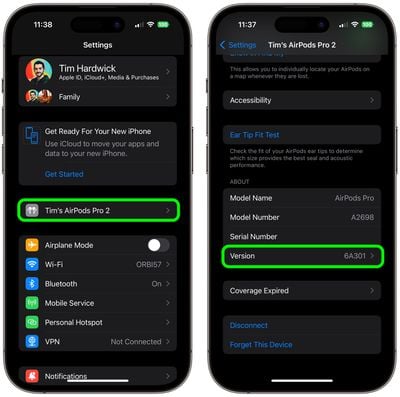
اگر AirPods Pro شما با شماره نسخه صحیح به روز شده است (از سپتامبر 2023)، آماده لذت بردن از ویژگی های جدید در iOS 17 هستید.
صدای تطبیقی
هنگامی که نسل دوم AirPods Pro معرفی شدند، ویژگی شفافیت تطبیقی آنها روش جدیدی برای کاهش صدای بلند محیطی برای گوش دادن راحتتر روزانه ارائه میدهد.
صدای تطبیقی یا کنترل نویز تطبیقی، این رویکرد را با ترکیب پویا حالتهای شفافیت و حذف نویز فعال با هم برای ارائه بهترین تجربه صوتی در لحظه به مرحله بعدی میرساند. Adaptive Audio کنترل نویز را هنگام حرکت بین محیطها و تعاملات مختلف تنظیم میکند.

به این ترتیب، صداهای بلند یا حواس پرتی اطراف، مانند صدای دمنده برگ، به طور خودکار کاهش می یابد، در حالی که صداهای دیگر، مانند بوق ناگهانی بوق ماشین، همچنان قابل شنیدن خواهند بود.
برای فعال یا غیرفعال کردن Adaptive Audio در AirPods Pro، آنها را به آیفون خود متصل کرده و یکی از این مراحل را دنبال کنید.
روش 1:
- باز کن تنظیمات.
- ضربه زدن [your name]AirPods Pro.
- در بخش «کنترل نویز»، روی ضربه بزنید انطباقی.
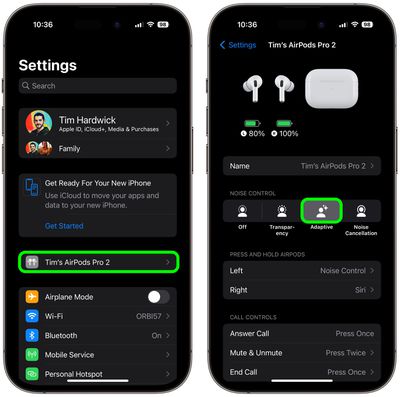
روش 2:
- با کشیدن انگشت از گوشه سمت راست بالای صفحه به پایین، مرکز کنترل را از آیفون خود بیاورید (در آیفون با دکمه Home، انگشت خود را از پایین صفحه به بالا بکشید).
- روی نوار لغزنده صدا AirPods Pro به مدت طولانی فشار دهید.
- روی ضربه بزنید کنترل نویز دکمه.
- انتخاب کنید انطباقی.
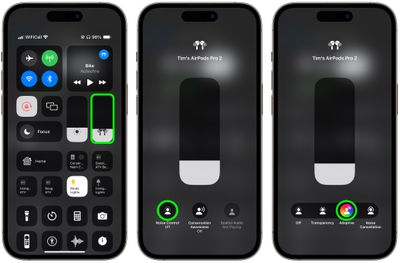
کنترل دکمه
همچنین میتوانید با فشار طولانی دکمه به حالت Adaptive Audio بروید، اما ابتدا باید آن را به کنترلهای AirPods Pro 2 خود اختصاص دهید، مانند موارد زیر:
- باز کن تنظیمات.
- ضربه زدن [your name]AirPods Pro.
- در بخش «Press and Hold AirPods»، روی ضربه بزنید ترک کرد یا درست.
- انتخاب کنید کنترل نویز، سپس بررسی کنید انطباقی. همچنین می توانید بررسی کنید لغو شدن سر و صدا و/یا شفافیت برای جابجایی بین این حالت ها با استفاده از همان دکمه، یا بررسی کنید خاموش برای خاموش کردن کنترل نویز با فشار طولانی دیگر.
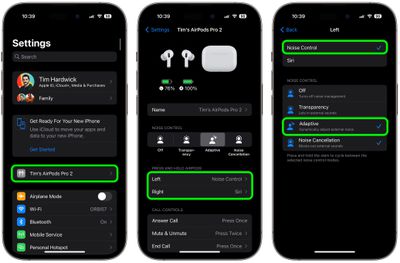
آگاهی از مکالمه
Conversation Awareness میتواند تشخیص دهد که چه زمانی فردی شروع به صحبت با شما میکند و صدایی که در حال گوش دادن به آن هستید را کاهش میدهد و نویز پسزمینه را متناسب با آن کاهش میدهد.

هوشیاری مکالمه همچنین در هنگام مکالمه با کاهش سر و صدای اطراف شما در حین صحبت کمک می کند. این ویژگی به عنوان یکی از اجزای فرعی Adaptive Audio، صداهای مقابل شما را نیز افزایش می دهد تا بتوانید آنچه را که در حال وقوع است بشنوید.
برای فعال یا غیرفعال کردن Conversation Awareness، AirPods Pro 2 خود را به آیفون خود متصل کرده و این مراحل را دنبال کنید.
- باز کن تنظیمات.
- ضربه زدن [your name]AirPods Pro.
- به بخش «صوتی» بروید و سوئیچ کناری را روشن/خاموش کنید آگاهی از مکالمه.
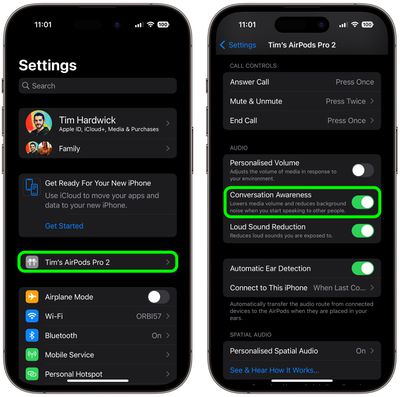
حجم شخصی شده
مانند صدای تطبیقی، صدای شخصی سازی شده از یادگیری ماشینی برای تنظیم دقیق تجربه گوش دادن شما با درک شرایط محیطی و ترجیحات گوش دادن استفاده می کند.

به لطف این ویژگی، آیفون شما میتواند در طول زمان درباره میزان صدایی که ترجیح میدهید اطلاعات بیشتری کسب کند و در صورت لزوم آن را تغییر دهد تا با سطح صدای دلخواه شما مطابقت داشته باشد.
برای فعال یا غیرفعال کردن Personalized Volume، AirPods Pro 2 خود را به آیفون خود متصل کرده و این مراحل را دنبال کنید.
- باز کن تنظیمات.
- ضربه زدن [your name]AirPods Pro.
- به پایین بروید و به «صدا» بروید و سوئیچ کناری را روشن/خاموش کنید حجم شخصی شده.
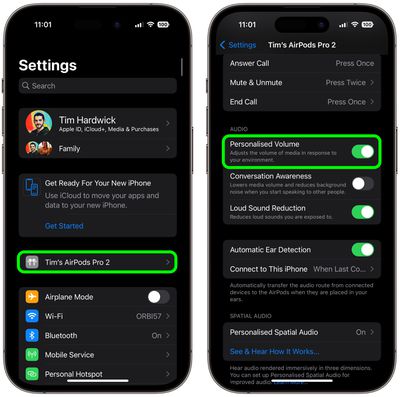
کنترل های بی صدا
تا به حال، AirPods Pro یک عملکرد نادیده گرفتن قابل تخصیص داخل هواپیما را شامل نشده است. با این حال، با iOS 17، دیگر اینطور نیست. اگر پایه هدفونهای AirPods Pro خود را فشار دهید، میتوانید زمانی که در حال مکالمه هستید، خود را بیصدا و بیصدا کنید.

میتوانید کنترلهای قطع و بیصدا کردن تماس را اختصاص دهید تا با یک فشار یا دوبار فشار دادن دکمه روی AiPods Pro 2 فعال شوند. AirPods Pro 2 خود را به آیفون خود وصل کنید و این مراحل را برای تنظیم اولویت خود دنبال کنید.
- باز کن تنظیمات.
- ضربه زدن [your name]AirPods Pro.
- به «Call Controls» بروید، سپس روی ضربه بزنید نادیده گرفتن و لغو صامت کردن.
- یکی را انتخاب کنید یکبار فشار دهید یا دوبار فشار دهید.
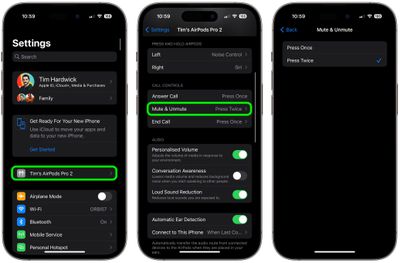
سایر تغییرات AirPods
AirPods در گذشته به دلیل عملکرد ضعیف در هنگام تلاش برای سوئیچ خودکار بین دستگاه های اپل مورد انتقاد قرار گرفته است. خوشبختانه AirPods Pro 2 بهطور خودکار در iOS 17 سریعتر بین دستگاههای اپل جابهجا میشود.
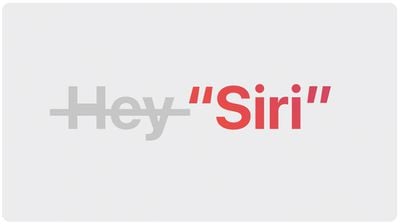
و فراموش نکنید، اپل فرمان صوتی فراخوانی سیری را در آیفونهای دارای سیستم عامل iOS 17 ساده کرده است و این امر با نسل دوم AirPods Pro نیز کار میکند. به جای «Hey Siri»، میتوانید به سادگی بگویید «سیری» تا هنگام استفاده از AirPods، دستیار صوتی را فعال کنید. همچنین میتوانید چندین پرسوجو و دستور را پشت سر هم بدون نیاز به گفتن دوباره «سیری» صادر کنید.




